إدراج التاريخ والطابع الزمني بسرعة وتلقائيًا في Excel
في Excel، يعتبر إدراج التاريخ والطابع الزمني عملية طبيعية. في هذا الدليل التعليمي، سأقدم عدة طرق لإدراج التاريخ والطابع الزمني يدويًا أو تلقائيًا في خلايا Excel من خلال تقديم حالات مختلفة.
إدراج التاريخ والطابع الزمني باستخدام الاختصارات
إدراج التاريخ والطابع الزمني باستخدام الصيغة
صيغة لإدراج الطابع الزمني تلقائيًا أثناء إدخال البيانات في عمود آخر
VBA لإدراج الطابع الزمني تلقائيًا أثناء إدخال البيانات في عمود آخر
إذا كنت تحتاج فقط إلى إدراج التاريخ والطابع الزمني في عدد قليل من الخلايا، يمكنك إدراجها يدويًا عن طريق الضغط على الاختصارات.
إدراج التاريخ الحالي: Control + :

إدراج الوقت الحالي: Shift + Control + :

انظر لقطة الشاشة:

نصائح:
1. يمكنك تنسيق النتائج كتنسيقات تاريخ أو وقت حسب الحاجة في مربع حوار تنسيق الخلايا.
2. إذا كان لديك Kutools for Excel، يمكنك إدراج التاريخ الحالي أو تواريخ أخرى بتنسيق تاريخ محدد حسب حاجتك باستخدام وظيفته إدخال التاريخ . انقر لتنزيل مجاني
إذا كنت تريد إدراج تاريخ أو طابع زمني يمكن تحديثه تلقائيًا، يمكنك استخدام الصيغ أدناه.
إدراج التاريخ الحالي
=TODAY()
اضغط على مفتاح Enter وسيتم إدراج التاريخ الحالي في الخلية.
إدراج الوقت الحالي:
=NOW()
اضغط على مفتاح Enter وسيتم إدراج التاريخ والوقت الحاليين في الخلية.

نصائح:
1. يمكنك تنسيق النتائج كتنسيقات تاريخ أو وقت حسب الحاجة في مربع حوار تنسيق الخلايا. على سبيل المثال، إذا كنت تريد عرض الوقت الحالي فقط، ما عليك سوى تنسيق الخلية كـ وقت بعد استخدام صيغة =NOW().
2. إذا كنت تريد إدراج التاريخ والوقت الحاليين في رأس أو تذييل ورقة العمل، يمكنك استخدام وظيفة إدراج معلومات المصنف من Kutools for Excel لتنفيذ هذه المهمة بسرعة. انقر لتنزيل مجاني
لنفترض أن هناك عمودين، العمود A والعمود B، الآن تريد إدراج الطابع الزمني الحالي في العمود B أثناء إدخال البيانات في العمود A، كيف يمكنك القيام بذلك؟
إدراج الطابع الزمني تلقائيًا أثناء إدخال البيانات
1. أولاً، انقر فوق ملف > خيارات لفتح مربع الحوار خيارات Excel اختر الصيغ في الجزء الأيسر، ثم اختر تمكين الحساب التكراري في خيارات الحساب المجموعة. واضغط على موافق.
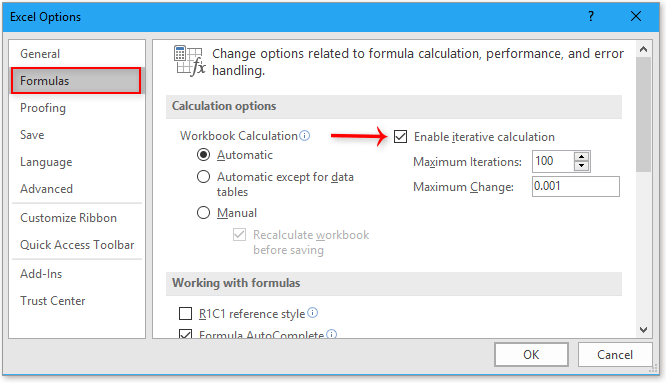
2. في العمود B، على سبيل المثال، الخلية B1، اكتب هذه الصيغة
=IF(A1<>"",IF(B1<>"",B1,NOW()),"")
ثم اسحب مقبض التعبئة التلقائية لأسفل إلى الخلايا.
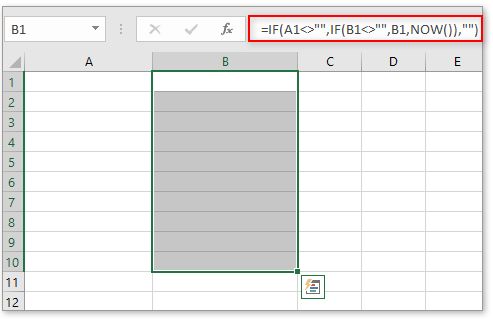
3. ثم قم بتنسيق خلايا الصيغة كتنسيق التاريخ والوقت الذي تحتاجه في مربع الحوار تنسيق الخلايا : احتفظ بتحديد خلايا الصيغة، انقر بزر الماوس الأيمن لعرض قائمة السياق، واختر تنسيق الخلايا, ثم سيظهر مربع الحوار تنسيق الخلايا ، في القسم مخصص الذي تحت علامة التبويب رقم ، اكتب التنسيق الذي تحتاجه في مربع النص النوع وانقر على موافق.
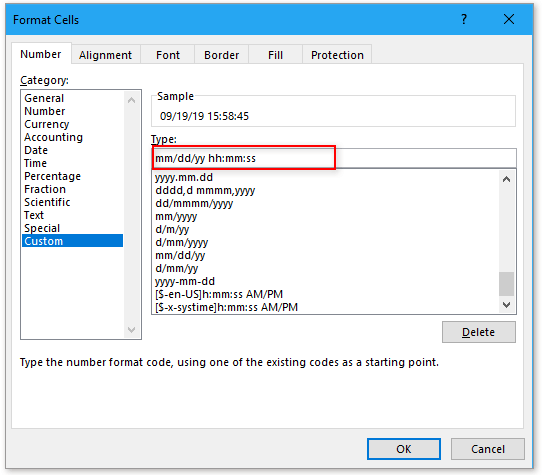
الآن عند إدخال البيانات في العمود A، سيتم إدراج التاريخ والوقت الحاليين في العمود B.

إدراج وتحديث الطابع الزمني تلقائيًا عند تغيير الخلية في عمود آخر
إذا كنت تريد إدراج الطابع الزمني تلقائيًا عند إدخال الخلية، وفي نفس الوقت، إذا تم تغيير الإدخال، سيتم تحديث الطابع الزمني المدرج، يمكنك استخدام الصيغة التالية:
=IF(A1<>"",IF(AND(B1<>"",CELL("address")=ADDRESS(ROW(A1),COLUMN(A1))),NOW(),IF(CELL("address")<>ADDRESS(ROW(A1),COLUMN(A1)),B1,NOW())),"")
A1 هي الخلية التي ستقوم بإدخال البيانات فيها، B1 هي الخلية التي تحتوي على الصيغة التي تريد إدراج الطابع الزمني فيها.
اسحب مقبض التعبئة التلقائية لأسفل الخلايا التي تستخدمها.
ثم قم بتنسيق خلايا الصيغة كتنسيق التاريخ والوقت الذي تحتاجه في مربع الحوار تنسيق الخلايا: احتفظ بتحديد خلايا الصيغة، انقر بزر الماوس الأيمن لعرض قائمة السياق، واختر تنسيق الخلايا، ثم سيظهر مربع الحوار تنسيق الخلايا، في القسم مخصص الذي تحت علامة التبويب رقم، اكتب التنسيق الذي تحتاجه في مربع النص النوع، انقر على موافق.
إذا كنت مألوفًا مع كود VBA، يمكنك القيام بما يلي:
1. انقر بزر الماوس الأيمن على علامة تبويب ورقة العمل التي تستخدمها، ثم اختر عرض الكود من قائمة السياق.

2. ثم في نافذة Microsoft Visual Basic for Applications، انسخ الكود أدناه.
VBA: إدراج الطابع الزمني تلقائيًا
Private Sub Worksheet_Change(ByVal Target As Range)
'UpdatebyKutools20190919
Dim xRInt As Integer
Dim xDStr As String
Dim xFStr As String
On Error Resume Next
xDStr = "A" 'Data Column
xFStr = "B" 'Timstamp Column
If (Not Application.Intersect(Me.Range(xDStr & ":" & xDStr), Target) Is Nothing) Then
xRInt = Target.Row
Me.Range(xFStr & xRInt) = Format(Now(), "mm/dd/yyyy hh:mm:ss")
End If
End Sub
3. ثم احفظ هذا الكود. من الآن فصاعدًا، بمجرد إدخال البيانات أو تغييرها في العمود A، سيتم إدراج الطابع الزمني الجديد في العمود B.
ملاحظة: يمكنك تغيير العمود A والعمود B وتنسيق الوقت mm/dd/yyyy hh:mm:ss في كود VBA لتتناسب مع احتياجاتك الفعلية.
إذا كنت تريد استخدام الوظيفة المعرفة، يمكنك القيام بما يلي:
1. اضغط مع الاستمرار على Alt + F11 لتمكين نافذة Microsoft Visual Basic for Applications وانقر على إدراج > وحدة لإدراج وحدة فارغة.

2. انسخ الكود أدناه إلى الوحدة الجديدة. ثم احفظ الكود وعد إلى ورقة العمل.
Function FormatDate(xRg As Range)
'UpdatebyKutools20190919
On Error GoTo Err_01
If xRg.Value <> "" Then
FormatDate = Format(Now, "mm/dd/yyyy hh:mm:ss")
Else
FormatDate = ""
End If
Exit Function
Err_01:
FormatDate = "Error"
End Function

3. في الخلية التي سيتم إدراج الطابع الزمني فيها، اكتب هذه الصيغة
=FormatDate(F1)
F1 هي الخلية التي ستقوم بإدخال البيانات أو تغيير البيانات فيها. ثم اسحب مقبض التعبئة التلقائية لأسفل الخلايا.
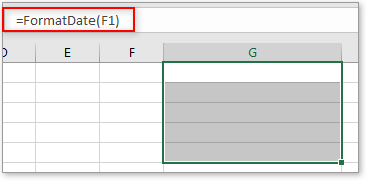
الآن سيتم إدراج التاريخ والوقت الحاليين إذا تم إدخال البيانات أو تحديثها في الخلية F1.
تحويل التاريخ المخزن كنص إلى تاريخ في Excel
أحيانًا، عندما تقوم بنسخ أو استيراد تواريخ من مصادر بيانات أخرى إلى خلية Excel، قد يصبح التاريخ مُنسقًا ومُخزنًا كنصوص. وهنا سأقدم الحيل لتحويل هذه التواريخ المخزنة كنصوص إلى تواريخ قياسية في Excel.
إضافة/طرح نصف سنة/شهر/ساعة للتاريخ أو الوقت في Excel
إضافة السنة أو الشهر أو الساعة للتاريخ أو الوقت أمر شائع في عملنا اليومي في Excel. هل جربت إضافة نصف سنة أو شهر أو ساعة للتاريخ أو الوقت؟ هنا سأقدم الحيل للتعامل مع هذه المهمة.
متوسط الطوابع الزمنية ليوم في Excel
على سبيل المثال، لقد سجلت الطوابع الزمنية لتسجيل الدخول كل مرة يقوم فيها مستخدم معين بالوصول إلى موقع ويب في Excel، والآن تريد متوسط هذه الطوابع الزمنية للتنبؤ بالوقت الأكثر احتمالاً الذي سيقوم فيه هذا المستخدم بالوصول إلى الموقع في المستقبل، كيف يمكنك تحقيق ذلك؟
حساب الساعات بين الأوقات بعد منتصف الليل في Excel
لنفترض أن لديك جدول زمني لتسجيل ساعات عملك، الوقت في العمود A هو وقت البدء اليوم والوقت في العمود B هو وقت الانتهاء في اليوم التالي. عادةً، إذا قمت بحساب الفرق الزمني بين الوقتين عن طريق الطرح المباشر "=B2-A2"، فإنه لن يعرض النتيجة الصحيحة.
أفضل أدوات إنتاجية لمكتب العمل
Kutools لـ Excel يحل معظم مشاكلك ويزيد من إنتاجيتك بنسبة 80%
- شريط الصيغة الفائق (تحرير سهل للنصوص والصيغ المتعددة الأسطر); تخطيط القراءة (قراءة وتحرير سهل للخلايا الكبيرة العدد); لصق إلى النطاق المُرشح...
- دمج الخلايا/الصفوف/الأعمدة مع الاحتفاظ بالبيانات; تقسيم محتوى الخلايا; دمج الصفوف المكررة والمجموع/المتوسط... منع الخلايا المكررة; مقارنة النطاقات...
- تحديد الصفوف المكررة أو الفريدة; تحديد الصفوف الفارغة (جميع الخلايا فارغة); البحث المتقدم والبحث الضبابي في العديد من المصنفات; اختيار عشوائي...
- نسخ دقيق للخلايا المتعددة دون تغيير مرجع الصيغة; إنشاء تلقائي للمراجع إلى أوراق متعددة; إدراج رموز تعداد نقطي، مربعات اختيار وأكثر...
- تفضيل وإدراج سريع للصيغ، النطاقات، الرسوم البيانية والصور; تشفير الخلايا بكلمة مرور; إنشاء قائمة بريدية وإرسال رسائل البريد الإلكتروني...
- استخراج النص، إضافة نص، إزالة الأحرف في موضع محدد، إزالة المسافات; إنشاء وطباعة إحصاءات صفحة البيانات; التحويل بين محتويات الخلايا والتعليقات...
- مرشح متقدم (حفظ وتطبيق مخططات التصفية على أوراق أخرى); ترتيب متقدم حسب الشهر/الأسبوع/اليوم، التكرار وأكثر; تصفية خاصة حسب العريض، المائل...
- تجميع المصنفات وأوراق العمل; دمج الجداول بناءً على الأعمدة الرئيسية; تقسيم البيانات إلى أوراق متعددة; تحويل دفعة xls، xlsx وPDF...
- تجميع جدول محوري حسب رقم الأسبوع، يوم الأسبوع وأكثر... عرض الخلايا غير المؤمنة، المؤمنة بألوان مختلفة; تمييز الخلايا التي تحتوي على صيغة/اسم...

- تمكين التحرير والقراءة بتبويب في Word، Excel، PowerPoint، Publisher، Access، Visio وProject.
- فتح وإنشاء مستندات متعددة في تبويبات جديدة لنفس النافذة، بدلاً من النوافذ الجديدة.
- يزيد من إنتاجيتك بنسبة 50%، ويقلل من مئات النقرات بالماوس لك كل يوم!
